Gyorsítótár engedélyezése a gyorsabb dokumentumfeldolgozás érdekében
Bevezetés
A .NET dokumentumfeldolgozás területén a teljesítmény optimalizálása kiemelkedő fontosságú. Képzeljen el egy olyan forgatókönyvet, amelyben több dokumentumoldalt kell gyorsan megjelenítenie. Itt jön képbe a gyorsítótárazás. Ebben az oktatóanyagban a GroupDocs.Viewer for .NET használatával a gyorsítótárazás kihasználását fogjuk bemutatni a dokumentumok feldolgozási sebességének növelése érdekében.
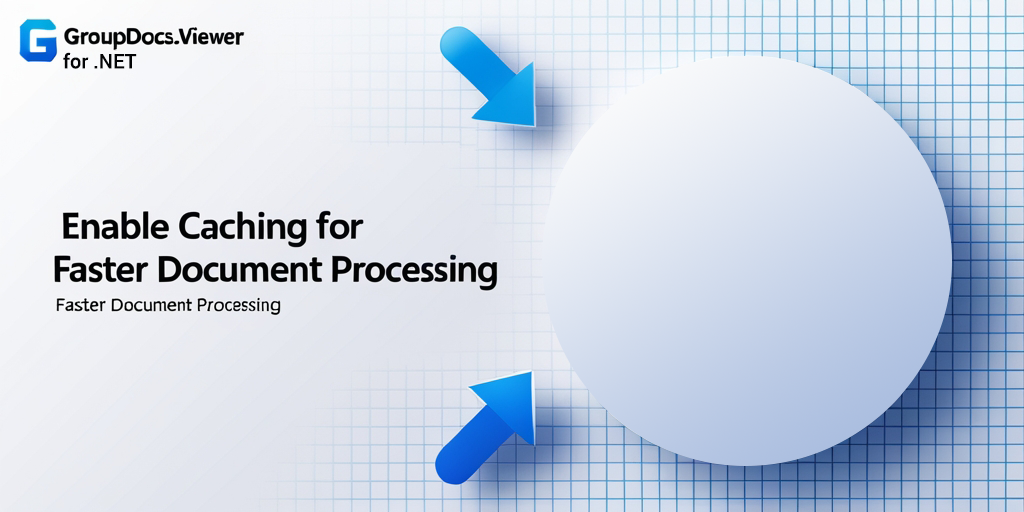
Előfeltételek
Mielőtt belevágna a megvalósításba, győződjön meg arról, hogy a következő előfeltételek teljesülnek:
- GroupDocs.Viewer .NET SDK-hoz: Töltse le és telepítse az SDK-t a következő helyről: GroupDocs.Viewer webhely.
- Fejlesztői környezet: Állítsa be a kívánt .NET fejlesztői környezetet, például a Visual Studio-t.
- Mintadokumentum: Készítsen elő egy mintadokumentumot tesztelési célokra.
Névterek importálása
Kezdésként importáljuk a szükséges névtereket:
using System;
using System.Diagnostics;
using System.IO;
using GroupDocs.Viewer.Caching;
using GroupDocs.Viewer.Options;
1. lépés: Kimeneti könyvtár és gyorsítótár-útvonal meghatározása
string outputDirectory = "Your Document Directory";
string cachePath = Path.Combine(outputDirectory, "cache");
Itt definiáljuk a kimeneti könyvtárat, ahová a renderelt oldalak mentésre kerülnek, valamint a gyorsítótár elérési útját.
2. lépés: Fájl gyorsítótár inicializálása
FileCache cache = new FileCache(cachePath);
Inicializálja a fájl gyorsítótárat a megadott gyorsítótár-útvonal használatával.
3. lépés: A néző beállításainak konfigurálása
ViewerSettings settings = new ViewerSettings(cache);
Konfigurálja a megjelenítő beállításait az inicializált gyorsítótár átadásával.
4. lépés: Megjelenítőpéldány inicializálása
using (Viewer viewer = new Viewer(TestFiles.SAMPLE_DOCX, settings))
Inicializálja a megjelenítő példányt a mintadokumentummal és a konfigurált beállításokkal.
5. lépés: HTML nézetbeállítások meghatározása
HtmlViewOptions options = HtmlViewOptions.ForEmbeddedResources(pageFilePathFormat);
HTML nézetbeállítások meghatározása beágyazott erőforrásokhoz, megadva az oldalfájl elérési útjának formátumát.
6. lépés: Dokumentum renderelése és teljesítmény mérése
Stopwatch stopWatch = Stopwatch.StartNew();
viewer.View(options);
stopWatch.Stop();
Rendereld a dokumentumot a megadott beállításokkal, és mérd meg a szükséges időt.
7. lépés: Gyorsítótárazott adatok újrafelhasználása a gyorsabb renderelés érdekében
stopWatch.Restart();
viewer.View(options);
stopWatch.Stop();
A teljesítményjavulás megfigyeléséhez rendereld újra a dokumentumot gyorsítótárazott adatokkal.
8. lépés: Renderelt dokumentum kimenete
Console.WriteLine($"\nSource document rendered successfully.\nCheck output in {outputDirectory}.");
Értesítse a felhasználót a sikeres rendereléssel kapcsolatban és a kimeneti könyvtár helyéről.
Következtetés
gyorsítótár létfontosságú szerepet játszik a dokumentumfeldolgozási teljesítmény optimalizálásában a .NET alkalmazásokban. Az ebben az oktatóanyagban ismertetett lépéseket követve hatékonyan engedélyezheti a gyorsítótárat a GroupDocs.Viewer for .NET programban, ezáltal felgyorsítva a dokumentumok renderelését.
GYIK
Miért fontos a gyorsítótárazás a dokumentumfeldolgozásban?
A gyorsítótárazás csökkenti az adatok újragenerálásának szükségességét, ezáltal javítva a feldolgozási sebességet.
Testreszabható a gyorsítótárazás a GroupDocs.Viewer for .NET-ben?
Igen, a GroupDocs.Viewer rugalmasságot kínál a gyorsítótárazási beállítások konfigurálásában az adott igényeknek megfelelően.
Alkalmas a GroupDocs.Viewer nagyméretű dokumentumok kezelésére?
A GroupDocs.Viewer abszolút úgy lett kialakítva, hogy hatékonyan kezelje a különböző méretű dokumentumokat, biztosítva az optimális teljesítményt.
A GroupDocs.Viewer több dokumentumformátumot is támogat?
Igen, a GroupDocs.Viewer számos dokumentumformátumot támogat, beleértve a DOCX, PDF, PPTX és egyebeket.
Hogyan szerezhetek ideiglenes licenceket a GroupDocs.Viewerhez?
Ideiglenes GroupDocs.Viewer licenceket szerezhet be a következő címről: weboldal.